3D音效
什么是3D音效?
- 3D音效的音量会随着声源和倾听者的距离而变化,声音也会随着倾听者所面对的声源方向而左右摆动。
如何设置为3D音效
- 要设置为3D音效,有以下2种方法。
在CRI Atom Craft设置为“3D音效”的模式
- 在AtomCraft工具上将Pan类型设置为“3D定位”。
如下图所示、请在选择波形状态下,将Pan类型设置为“3D定位”。
以上即完成设置。
如上所述,将创建的Cue配置在关卡后,音量会根据Cue和倾听者的距离而变化,声音也会随着倾听者所面对的Cue方向而左右摆动。
关于距离衰减
- 距离衰减是指距离声源越远,声音越小的效果。
在CRI Atom Craft侧设置为“3D音效”时的距离衰减函数是一般的对数函数。
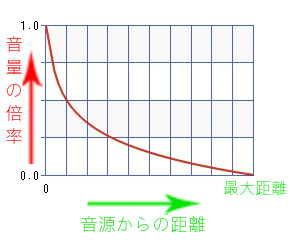
- 其他的音量变化的具体动作如下。
- 声源与倾听者的距离在最小距离内时,以1.0音量播放。
- 随着声源与倾听者的距离增加,音量衰减。
- 衰减方法可更改为“距离AISAC(用户特有的图表)”。
- 声源和倾听者的距离超过最大距离后,音频将被静音。
- 如在Voice停止设置了Voice行为,则将在该时机结束播放。
- 如从最大距离外返回了最大距离内,将再次听到声音。
- 如在虚拟Voice中设置了Voice行为,超过最大距离后将停止播放,但返回最大距离内后,将重新开始播放。
相关页面
在UE4编辑器设置为“3D音效”的模式
- 在关卡上配置Cue。
在选中了关卡上配置的Cue的状态下会显示详细信息窗口。
勾选“Attenuation”项目的“Override Attenuation”。
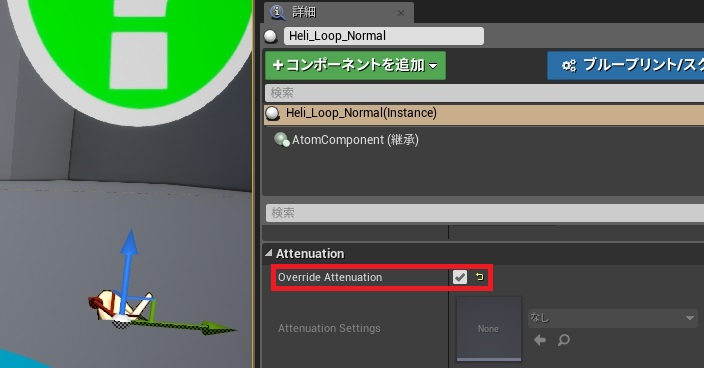
- 勾选“Attenuation Spatialization”项目的“Enable Spatialization”。
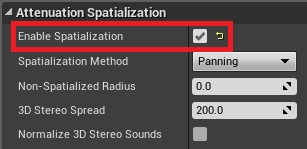
- 勾选“Attenuation Distance”项目的“Enable Volume Attenuation”。
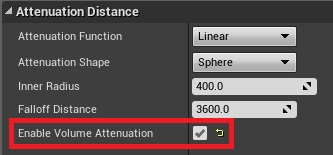
- 以上即完成设置。
至此,音量会根据Cue和倾听者的距离而变化,声音也会随着倾听者所面对的Cue方向而左右摆动。
关于距离衰减
- 距离衰减是指距离声源越远,声音越小的效果。
从CRI Atom Craft设置了针对Cue的距离衰减后,如勾选“Attenuation Distance”的“Enable Volume Attenuation”,则CRI Atom Craft侧的设置将被忽略。
关于“Attenuation Distance”的属性
- Attenuation Function
- 设置距离衰减函数。
通过更改该设置,可调节距离衰减的快慢。
距离衰减函数的类型有Linear、Logarithmic、Inverse、Log Reverse、Natural Sound。
详细信息请参照 UE4官方文档《距离算法》。
- Attenuation Shape
- 设置距离衰减的形状。
形状的类型有Sphere、Capsule、Box、Cone。
详细信息请参照 UE4官方文档《衰减的形状》。
- Inner Radius
- 以声源为中心,位于在此设置的半径的内侧时,不会发生距离衰减。
- Falloff Distance
- 以声源为中心,位于“Inner Radius”和“Falloff Distance”之间时,将发生距离衰减。
超出“Falloff Distance”后,音量将变为零。
相关页面
设置模式的比较
功能 在AtomCraft设置 在UE4编辑器设置 预设的距离衰减函数 一般对数函数 Linear 距离衰减函数的预设 仅一般对数函数 Linear, Logarithmic, Inverse, Log Reverse, Natural Sound 预设之外的距离衰减函数 用户自由描绘曲线图形 用户自由描绘曲线图形 Occlusion × 〇 衰减的形状 Sphere Sphere, Capsule, Box, Cone 焦点 〇 〇 Next:在任意时机播放音频